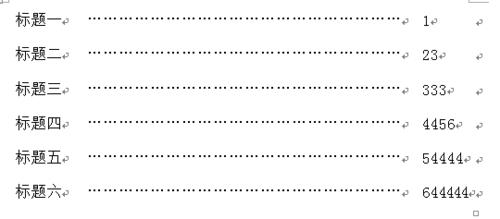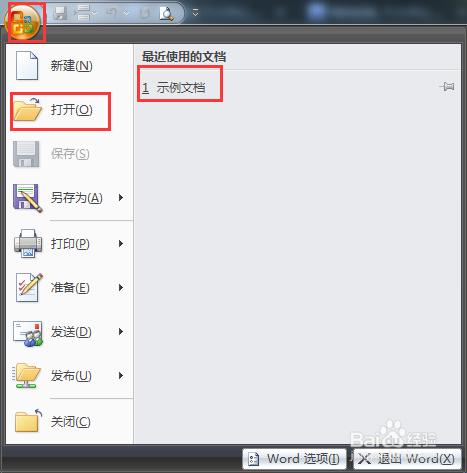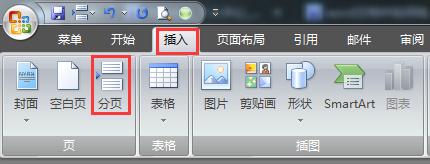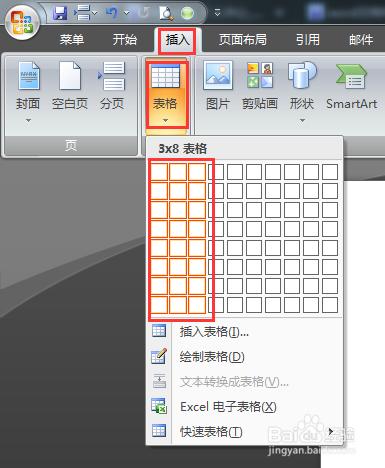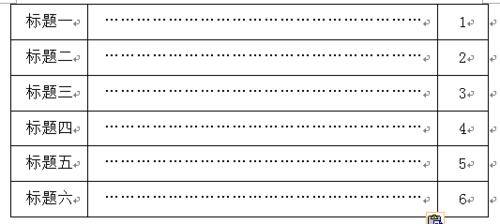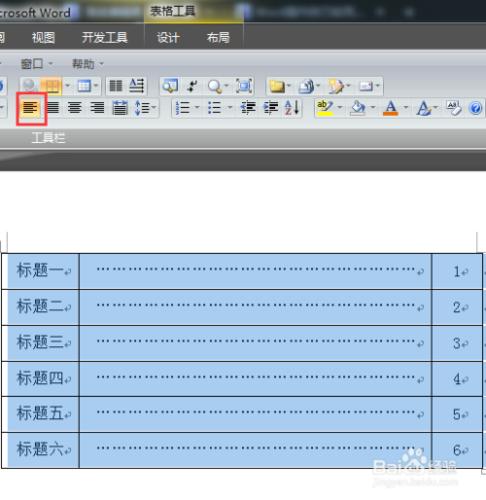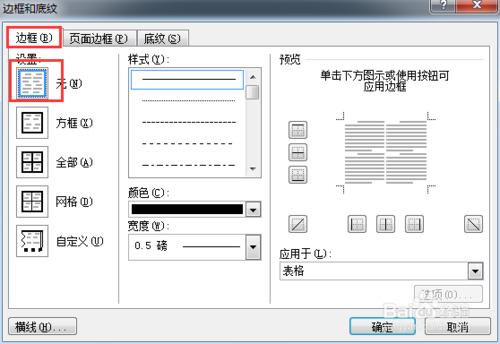word是人們生活中最常用的文檔編輯軟件,當編輯一篇很長的文檔時,通常在文檔最前面插入目錄,方面查閱,今天小編就將教大家在目錄生成時如何操作使得其頁碼對齊,頁面更為美觀。
工具/原料
Windows7
Microsoft Office Word 2007
方法/步驟
【打開示例文檔】
雙擊桌面快捷鍵運行word程序,點擊”office“按鈕,單擊”打開“命令,彈出打開文檔窗口,在相應位置找到並選擇示例文檔,鼠標左鍵單擊“打開“按鈕。
【插入空白頁】
鼠標左鍵單擊,將光標定位在首頁,選擇“插入”選項,找到“頁”欄,單擊“分頁”圖標,在文檔最前方插入空白頁。
【插入表格】
選擇“插入”選項,找到“表格”一欄,單擊三角符號打開下拉菜單,拖動鼠標插入一個三列的表格。
【輸入小標題】
在表格第一列、第二列及第三列分別輸入小標題、分割線及頁碼信息,調整目錄格式,將其字體同一設置為四號宋體(正文)。
【調整目錄】
移動鼠標至表格豎線處,鼠標左鍵選中選段,拖動鼠標移動表格中線段至合適位置,鬆開鼠標左鍵,使整個表格更加美觀。
【調整目錄對齊方式】
鼠標左鍵單擊表頭選中整個表格,按快捷鍵Ctrl+L將表格中文本設置為左對齊。亦可通過“菜單”功能區對齊圖標調整對齊方式。
【消除表格邊框】
鼠標左鍵單擊表頭選中整個表格,然後鼠標右鍵,選擇“邊框與底紋”,打開“邊框與底紋”對話框,切換至“邊框”標籤頁,將邊框設置為無。